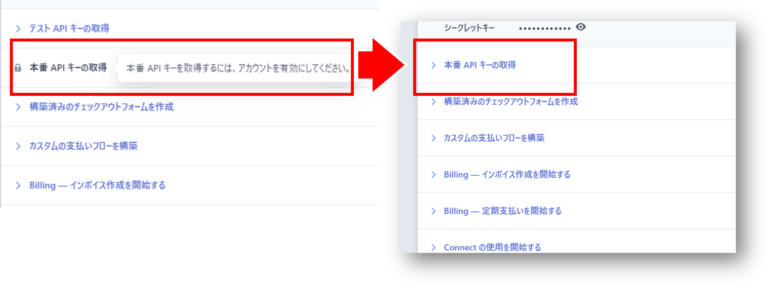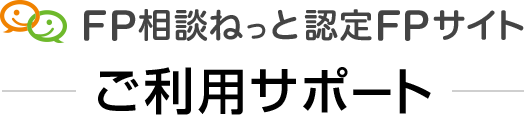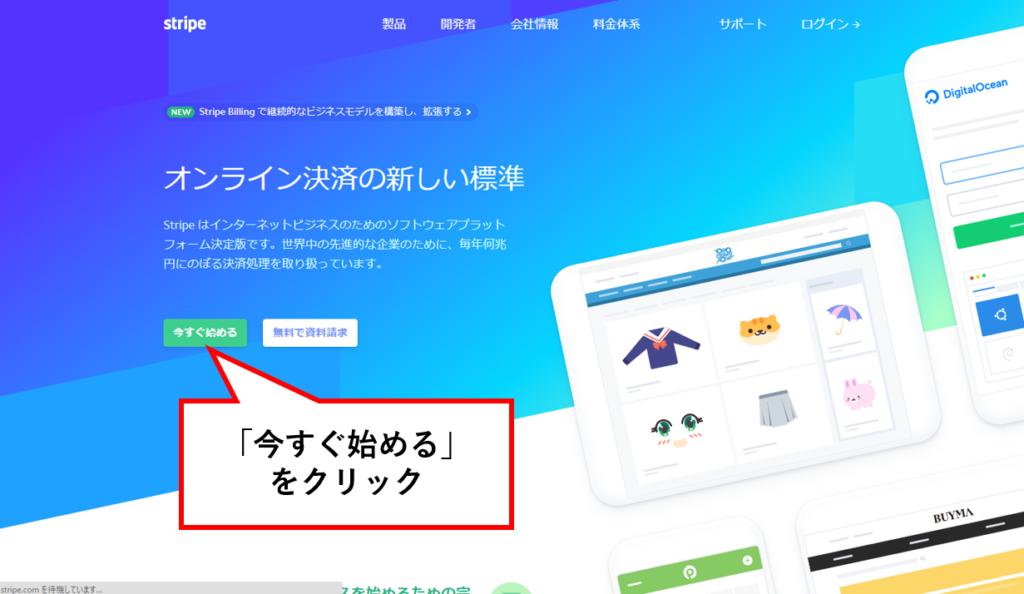
FPサイトでは、Stripe(ストライプ)を使ったクレジットカード決済機能が使えます。ご利用頂くには、まずアカウントの開設が必要になります。
Stripeにアクセス
まず、Stripeのサービスサイトにアクセスしましょう。 stripe.com/jp
HOME画面が開きましたら、「今すぐ始める」をクリックします。※2020年4月現在の画面
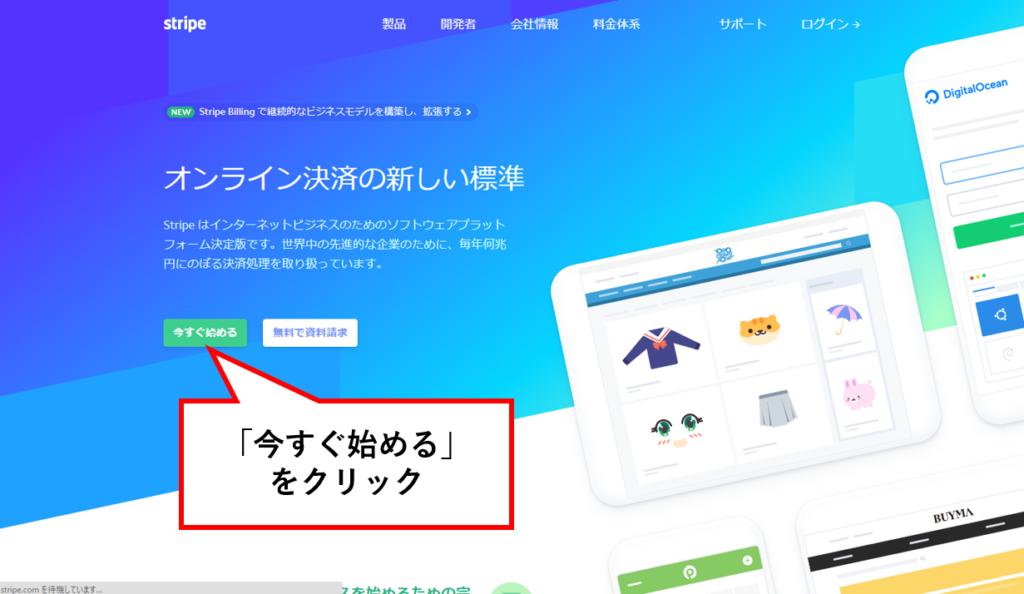
アカウントを作成
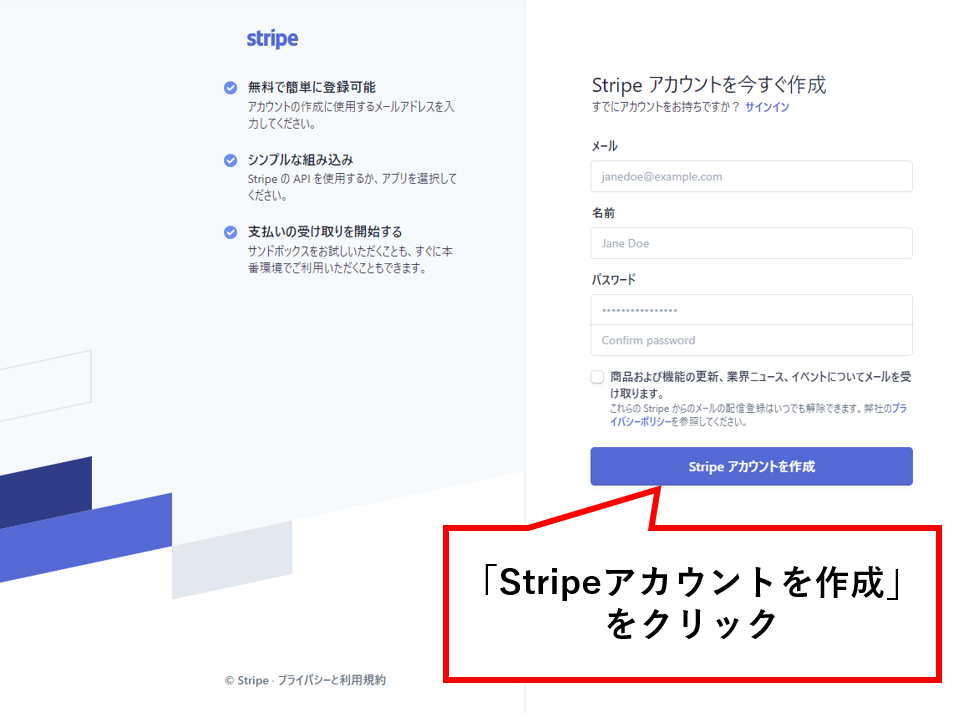
- メールアドレス
- 名前
- パスワード
以上の必要事項を入力し、 「Stripeアカウントを作成」をクリックします。
メールアドレスの確認
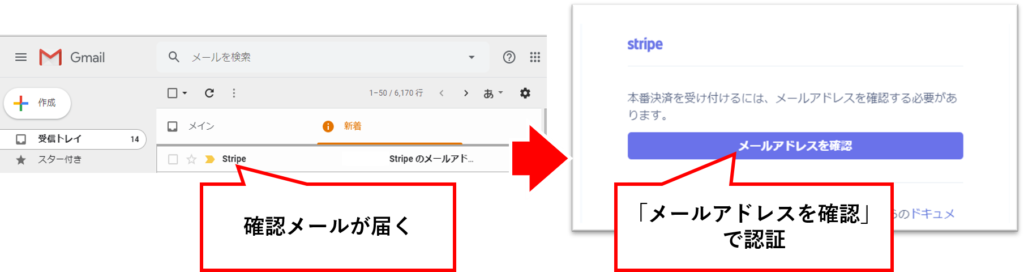
作成したアカウントのメールアドレスへ確認メールが届きますので、「メールアドレスを確認」を行います。この確認を行わないと、クレジットカード決済ができません。
※テストモードは利用できます。
設問に回答
いくつか設問がでてくるので、分かる範囲で回答してください。
特に分からなければスキップしてください。
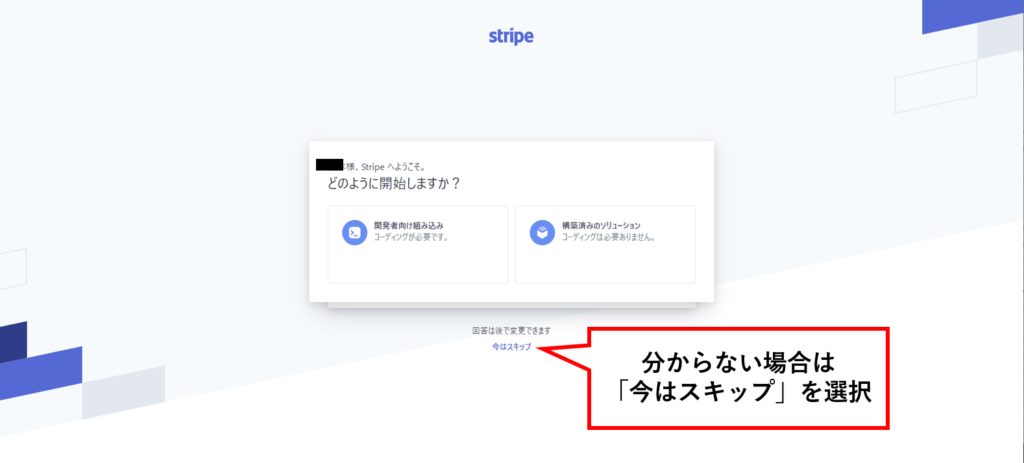
アカウントを有効にする
StripeをWebで使うには、アカウントを有効にする必要があります。
有効にするには必要事項を入力し、申請する必要があります。
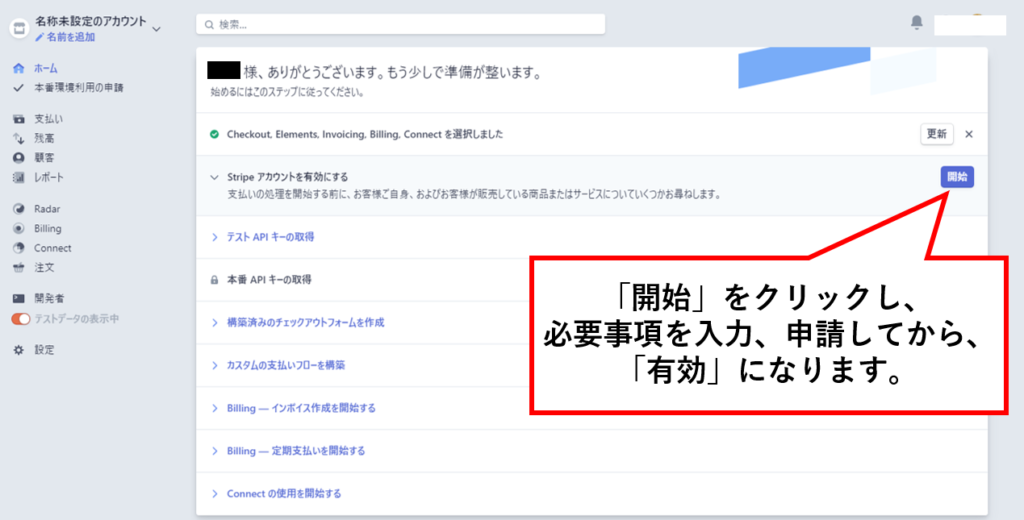
コンプライアンス関連の質問に答える
Web上で完結するシンプルな決済機能として使う場合は、全て「いいえ」で大丈夫です。
ただし、最後の設問は、特定商取引法などで過去5年間に違反歴があれば「はい」となります。
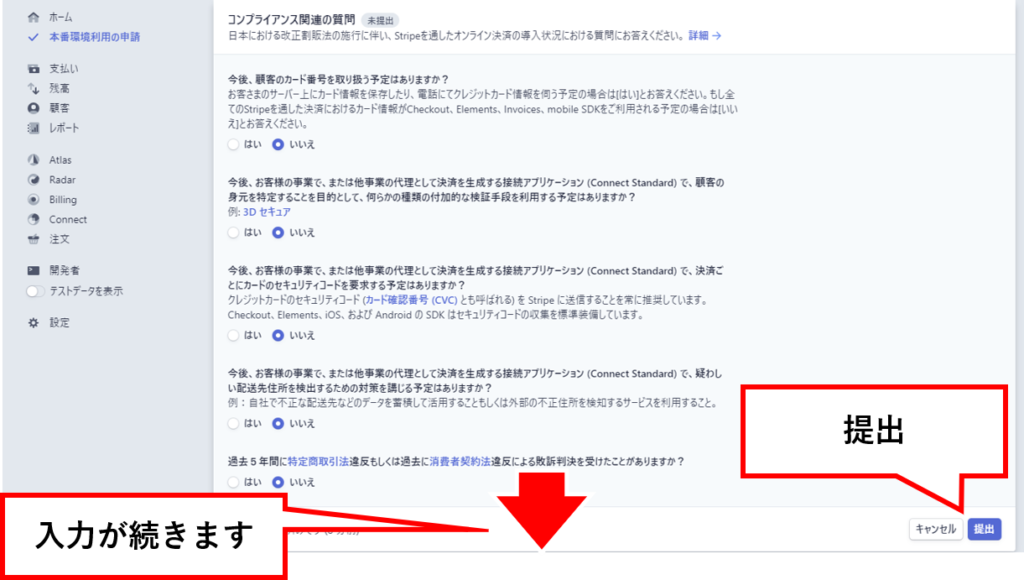
申請書を送信
以下などの情報を入力し、「申請書を送信」をクリックします。
•ビジネス地域
•利用するサイトURL
•業種
•事業者情報
•住所
•電話番号
•責任者情報
•明細書表記情報 銀行口座情報
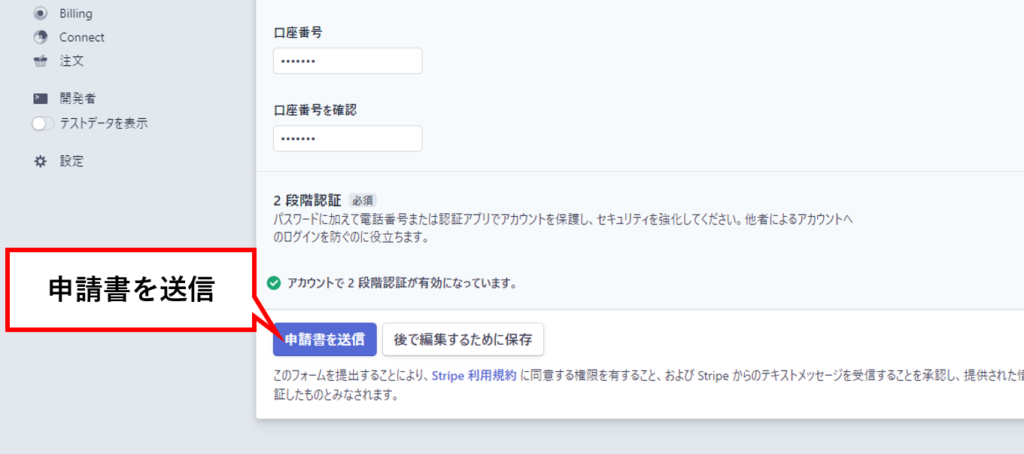
アカウント有効完了
以下のようにアカウントが有効になり、本番決済が行えるようになったメッセージが表示されます。
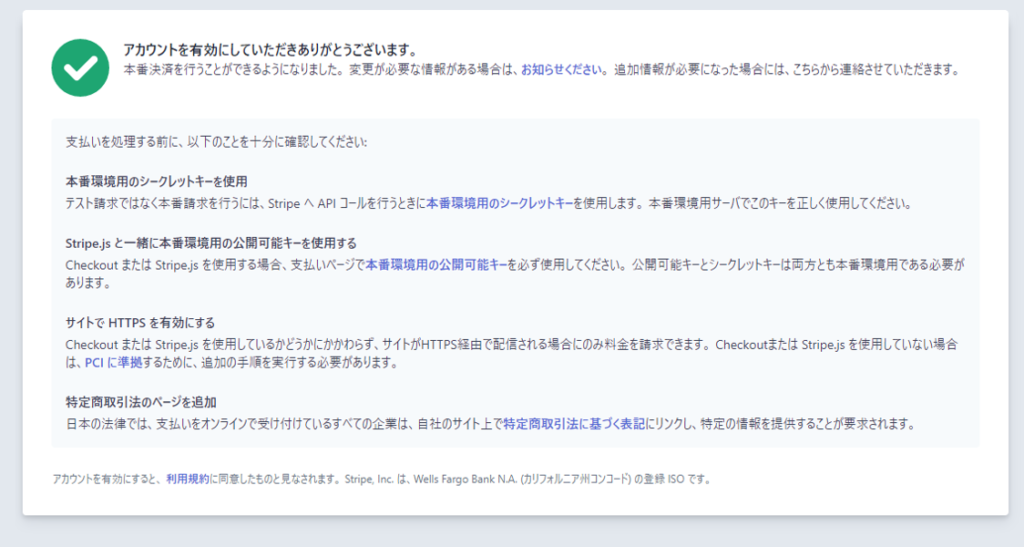
本番APIのロックが解除される
アカウントが有効化されると、以下のように「本番APIキーの取得」のロックが解除され、表示が切り替われば、クレジットカード払いの決済環境が整います。